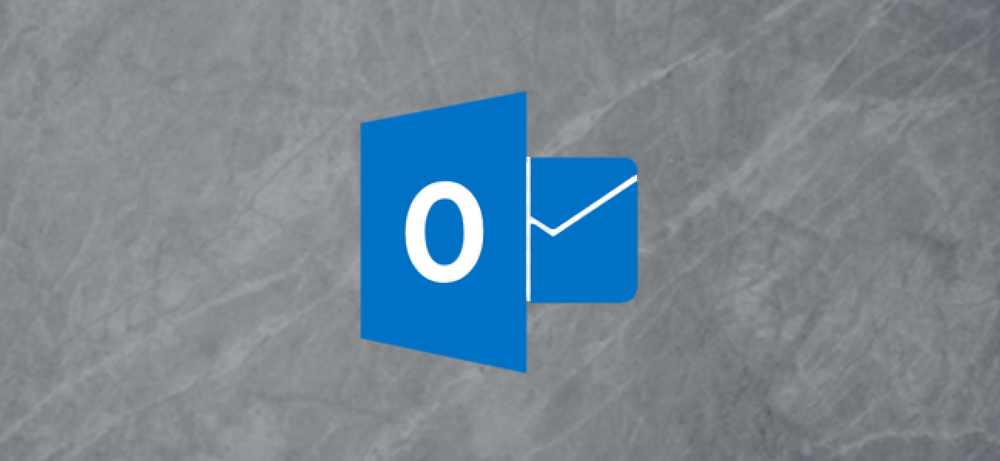Phiên bản mới nhất của Microsoft Office là gì?

Office 2019 là phiên bản mới nhất của Microsoft Office cho cả PC Windows và Mac. Nếu bạn đăng ký Office 365, bạn sẽ luôn nhận được các bản cập nhật cho phiên bản Office mới nhất. Nếu bạn mua giấy phép hệ thống đơn truyền thống, bạn phải mua từng phiên bản mới để nhận được giấy phép.
Phiên bản mới nhất là Office 2019
Phiên bản mới nhất của Microsoft Office là Office 2019, có sẵn cho cả PC Windows và Mac. Microsoft đã phát hành Office 2019 cho Windows và Mac vào ngày 24 tháng 9 năm 2018.
Phiên bản Windows chỉ chạy trên Windows 10. Nếu bạn vẫn đang sử dụng Windows 7, Office 2016 là phiên bản mới nhất bạn có thể sử dụng. Phiên bản Mac hỗ trợ macOS 10.12 Sierra, macOS 10.13 High Sierra và macOS 10.14 Mojave.
Ngoài ra còn có các ứng dụng Office cho iPhone, iPad, Android và web. Chúng luôn được cập nhật với phần mềm mới nhất.
Các phiên bản Office 2019 được cung cấp cùng với dịch vụ đăng ký Office 365 của Microsoft hơi khác so với các phiên bản Office 2019 truyền thống, mặc dù có tên. Các ứng dụng Office có sẵn thông qua dịch vụ đăng ký Office 365 nhận các tính năng mới trước khi các bản sao độc lập tiêu chuẩn của Office 2019 thực hiện. Vì vậy, nếu bạn có Office 365, Office 2019 không phải là vấn đề lớn.
Nếu bạn không sử dụng Office 365, việc chuyển từ Office 2016 sang Office 2019 không phải là một bản nâng cấp đáng kể. Office 2019 bao gồm các tính năng mới như cải thiện khả năng đổ mực trong tất cả các ứng dụng (bằng bút, ngón tay hoặc chuột), hiệu ứng chuyển đổi PowerPoint Morph mà bạn có thể sử dụng giữa các trang trình bày, Hộp thư đến Hộp thư đến tập trung cho Outlook tách biệt các email quan trọng nhất của bạn với các email ít quan trọng nhất và một vài tính năng khác.

Cách kiểm tra nếu bạn có phiên bản mới nhất
Để kiểm tra phiên bản Microsoft Office nào bạn đang sử dụng trên Windows, hãy mở một ứng dụng Office như Word hoặc Excel, sau đó bấm vào menu Tệp File ở góc trên cùng bên trái của cửa sổ.

Nhấp vào tùy chọn Tài khoản trực tuyến trong menu thanh bên. Xem bên dưới Thông tin sản phẩm của Cameron, ở phía bên phải màn hình của bạn và bạn sẽ thấy phiên bản Office nào bạn đang sử dụng.
Nếu bạn không thấy tùy chọn Tài khoản trực tuyến, thay vào đó, hãy nhấp vào Trợ giúp.
Trong ảnh chụp màn hình bên dưới, chúng tôi đang sử dụng Microsoft Office 365 ProPlus. Đây là phiên bản của Office 365.

Bạn cũng có thể cuộn xuống và xem nhấp vào nút Giới thiệu về Giới thiệu trên trang Tài khoản - ví dụ: Giới thiệu về Word Word trong Microsoft Word - để tìm thêm thông tin.
Bên cạnh nút Giới thiệu về Giới thiệu, bạn cũng sẽ thấy phiên bản và kênh phát hành của các ứng dụng Office của mình. Trong ảnh chụp màn hình bên dưới, chúng tôi đang sử dụng phiên bản 1809, được phát hành vào tháng 9 năm 2018 và chúng tôi đang ở trên kênh cập nhật hàng tháng. Kênh nửa năm chậm hơn và hữu ích cho các tổ chức muốn cập nhật ít thường xuyên hơn.

Ví dụ: cửa sổ này làm rõ rằng chúng tôi đang sử dụng phiên bản Microsoft Word 32 bit cho Office 365.

Trên máy Mac, nhấp vào tùy chọn Giới thiệu về Giới tính trong menu của ứng dụng để tìm thông tin này.
Ví dụ: trong Microsoft Word, bấm Word> Giới thiệu về Word. Trong Microsoft Excel, bấm Excel> Giới thiệu về Excel.

Cách cập nhật lên phiên bản mới nhất
Cách bạn cập nhật tùy thuộc vào cách bạn mua Microsoft Office. Nếu bạn đăng ký dịch vụ đăng ký Office 365, bạn sẽ luôn có phiên bản Microsoft Office mới nhất.
Bạn có thể kiểm tra các bản cập nhật bằng cách bấm vào Tệp> Tài khoản> Tùy chọn cập nhật> Cập nhật ngay trong ứng dụng Office. Tuy nhiên, trừ khi bạn đã tắt các cập nhật không được khuyến nghị, Office sẽ luôn tự cập nhật trong nền.

Office 365 có các kênh cập nhật khác nhau. Các phiên bản dành cho người tiêu dùng tiêu chuẩn của Office 365 nằm trên kênh cập nhật hàng tháng của Nhận được các tính năng mới và các bản cập nhật khác mỗi tháng. Tuy nhiên, nếu bạn đã cài đặt một phiên bản Office thông qua đăng ký Office 365 ProPlus của tổ chức, bạn có thể đang ở trên kênh của Semi Semi hàng năm. Kênh này chỉ được cập nhật với các tính năng mới sáu tháng một lần. Bạn vẫn sẽ nhận được các bản cập nhật bảo mật ngay lập tức - chỉ các tính năng mới của Microsoft Office bị hoãn.
Bạn có thể chuyển sang kênh hàng tháng nếu bạn đang ở kênh nửa năm và muốn nhận được cập nhật tính năng thường xuyên hơn. Để làm như vậy, hãy tải xuống và chạy bản sửa lỗi trình chuyển kênh Office của Microsoft. Nó sẽ thay đổi kênh cập nhật sản phẩm Office của bạn và tự động bắt đầu tải xuống phiên bản mới.

Nếu bạn không có Office 2019, bạn có thể tải xuống bằng cách đăng ký dịch vụ đăng ký Office 365 của Microsoft hoặc bằng cách mua một giấy phép PC hoặc Mac của Office 2019 và cài đặt nó trên hệ thống của bạn.
Nếu bạn chọn mua Office 2019 thay vì đăng ký Office 365, bạn sẽ không được tự động cập nhật lên bản phát hành chính tiếp theo của Office. Tuy nhiên, nếu bạn đăng ký Office 365, bạn sẽ tự động được cập nhật với phần mềm Office mới nhất.
Office 365 là một ưu đãi đặc biệt tốt nếu bạn muốn cài đặt Office trên nhiều PC. Office 365 Personal có giá $ 70 mỗi năm và cho phép bạn cài đặt Office trên một PC hoặc Mac. Tuy nhiên, Office 365 Home có giá 100 đô la mỗi năm và cho phép bạn cài đặt Office trên tối đa năm PC hoặc máy Mac - hoặc bất kỳ kết hợp nào của cả hai. Một bản sao Office 2019 độc lập cho Windows hoặc Mac có giá 150 đô la và chỉ dành cho một thiết bị.

Nếu bạn đã trả tiền cho Office 2016 thay vì đăng ký Office 365, chúng tôi khuyên bạn nên gắn bó với nó và đừng bận tâm thanh toán cho Office 2019.